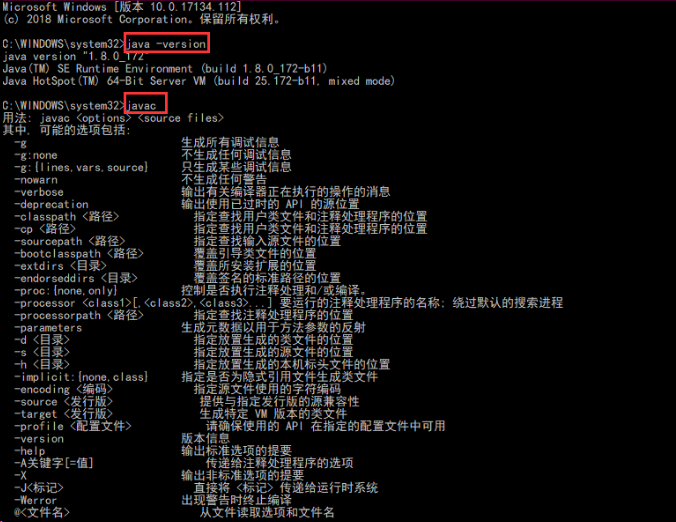1、官网下载jdk版本
官网:http://www.oracle.com/technetwork/java/javase/downloads/jdk10-downloads-4416644.html ,点击此链接
官网最新版本下载步骤:
第一步:进入链接http://www.oracle.com/technetwork/java/javase/downloads/jdk10-downloads-4416644.html
第二步:找到Java SE→Downloads→对应系统版本jdk→JDK DOWNLOAD
第三步:选中:Accept License Agreement
第四步:找到对应系统版本点击红色向下箭头下载
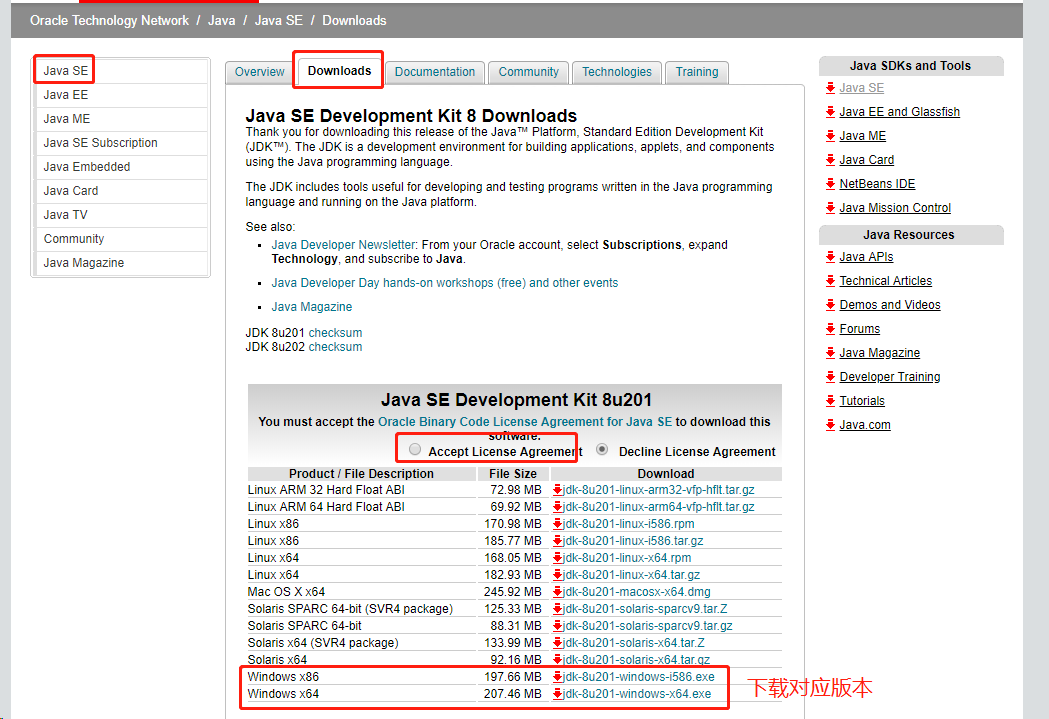
2、安装jdk
-
安装在电脑随意一个盘内:自定义安装在软件硬盘(c)。
-
注意:安装jdk过程,如有提示需要关闭程序再安装的,先进入“任务管理器”关闭列表内需要关闭的程序,再点击“重试”继续安装jdk。

点击下一步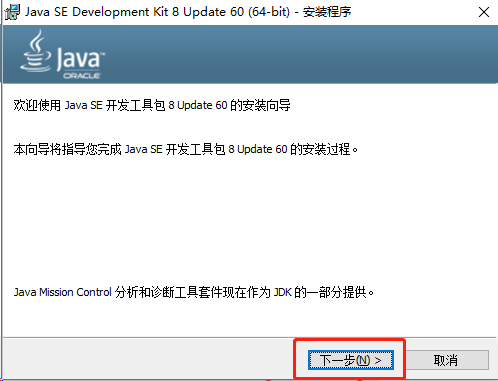
自定义安装路径,点击下一步
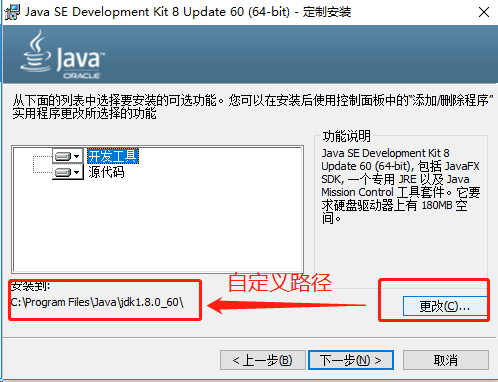
安装jre,和上面不要放到同一目录,一个是jdk,一个是jre

正在安装

点击关闭

安装完后在文件夹里有两个文件夹,一个是jdk,一个是jre

3、配置环境变量
电脑搜索“高级系统设置”,查看高级系统属性,点击“环境变量”按钮,操作“系统属性”:
(1)设置jdk安装目录的bin目录环境变量:
系统属性:
→新建
→变量名:JAVA_HOME
变量值:jdk安装的路径(或直接浏览目录:定位到jdk安装包路径,bin目录的上一级目录)
→确定。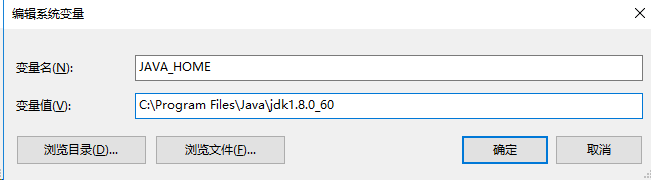
(2)设置jdk的bin目录的path环境变量:
系统属性:
→找到一个变量名为path(也可能是Path或PATH)的系统变量
→编辑
→新增变量值:%JAVA_HOME%,%后面输入jdk的bin路径。(或直接浏览目录:直接定位到jdk安装包下的bin目录)
→确定。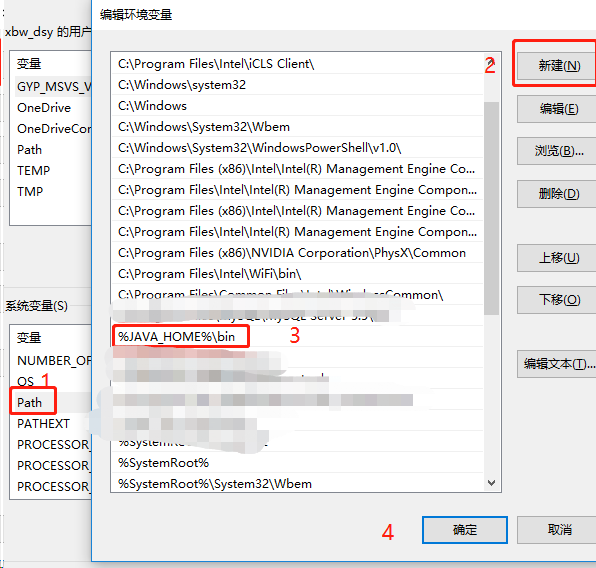
(3)设置jdk的classpath环境变量:
系统属性:
→新建
→变量名:CLASSPATH
变量值:.;%JAVAHOME%\lib;%JAVAHOME%\lib\tools.jar
→确定。请注意变量值中,前面的“点“和”分号”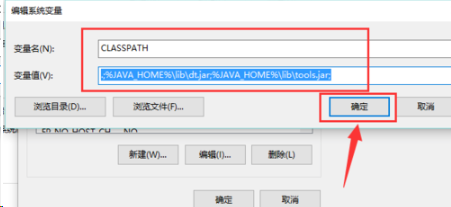
(4)最后再点击弹出窗口的“确定”,确认保存所设置的3个系统变量。4、打开cmd查看jdk是否安装成功:
-
直接打开cmd,输入以下命令:
-
java -version
-
//可以查看安装的JDK版本。
-
javac
-
//查看java文件编译成的class文件。
-
java
//查看执行编译的class文件。 -